Apple a d'abord lancé le Ma Galerie photos Le service My Photo Stream a été lancé en 2011 pour les utilisateurs d'Apple qui souhaitent partager et synchroniser leurs photos sur différents appareils, notamment iPhone, iPad, iPod Touch, Mac, Apple TV et PC Windows. Cependant, Apple a fermé ce service gratuit de synchronisation de photos le 26 juillet 2023. Alors, que faire après l'arrêt de My Photo Stream ? Comment trouver une alternative pour stocker et transférer vos photos ? Continuez à lire pour trouver la réponse dans cet article !
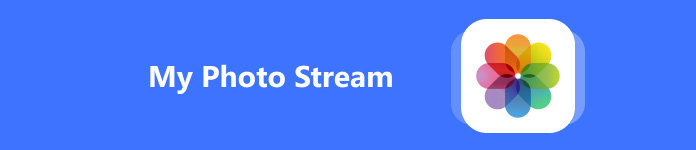
- Partie 1. Qu'est-ce que mon flux de photos
- Partie 2. Que devez-vous faire après l'arrêt de mon flux de photos
- Partie 3. Solution unique pour transférer des photos après l'arrêt de My Photo Stream
Partie 1. Qu'est-ce que mon flux de photos
Lancé pour la première fois en 2011 par Apple, My Photo Stream fait partie du service iCloud. En tant que service cloud gratuit, les utilisateurs d'Apple peuvent télécharger leurs photos sur My Photo Stream et les transférer sur plusieurs appareils. Cependant, ce service gratuit a ses propres inconvénients. Vous ne pouvez télécharger que les photos des 30 derniers jours (jusqu'à 1,000 XNUMX). Et vous ne pouvez pas télécharger de photos LIVE ni de vidéos sur l'album My Photo Stream.
Où se trouve Mon flux de photos sur iPhone ? Avant qu'Apple ne le ferme, vous pouvez localiser Mon flux de photos dans l'application Photos.
Étape 1 Ouvrez l'application Photos.
Étape 2 Appuyez sur le Albums section en bas.
Étape 3 Ensuite, vous pouvez rechercher et appuyer sur le Mon flux de photos album pour l'ouvrir.
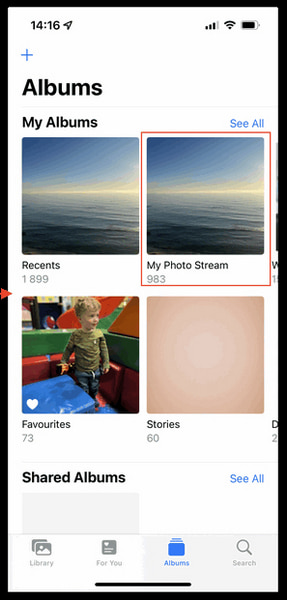
Cependant, si vous avez activé Photos iCloud sur votre iPhone, vous ne verrez pas le Mon flux de photos album dans votre application Photos car toutes les photos sont directement synchronisées dans le Récents album. Donc, si vous remarquez que Mon flux de photos sur iPhone ne s'affiche pas, vous devez aller sur Paramètres > [Profil d'identifiant Apple] > iCloud > Galerie. Si c'est On, toutes vos photos sur les appareils Apple seront stockées dans iCloud et synchronisées entre les appareils au lieu de Mon flux de photos.
Partie 2. Que devez-vous faire après l'arrêt de mon flux de photos
Utiliser iCloud pour remplacer mon flux de photos
Bien qu'Apple ait fermé le service gratuit My Photo Stream pour vos photos, vous pouvez toujours demander le service iCloud gratuit avec 5 Go d'espace pour télécharger vos photos et les synchroniser sur les appareils Apple. Cependant, ce petit forfait de stockage ne peut pas répondre à vos besoins. Si vous souhaitez vous abonner au forfait iCloud+ et mettre à niveau les options pour plus d'espace de stockage, vous pouvez procéder comme suit :
Comment mettre à niveau le stockage iCloud
Étape 1 Allez à Paramètres application et appuyez sur votre profil Apple ID en haut.
Étape 2 Choisir iCloud > Gérer le stockage du compte or Gérer le stockage.
Étape 3 Dans l'interface suivante, appuyez sur le Mise à niveau option à côté de Stockage iCloud.
Étape 4 Ici, vous pouvez choisir un forfait iCloud+ en fonction de vos besoins et appuyer sur Abonnez-vous à iCloud+.
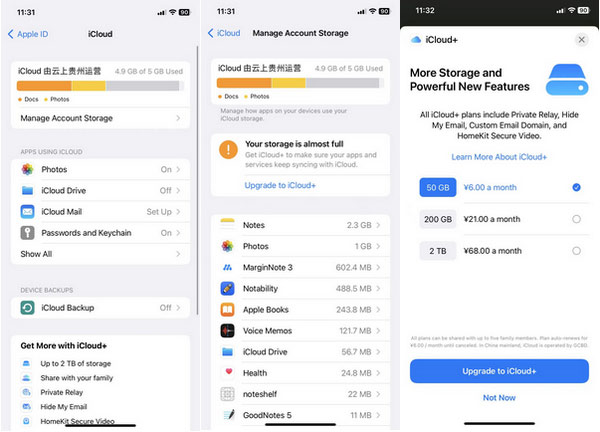
Comment gérer le stockage iCloud
Si vous êtes abonné à iCloud+, vous pouvez suivre les étapes pour gérer votre forfait en toute simplicité.
Étape 1 Cliquez sur Paramètres > iCloud > Gérer le stockage du compte or Gérer le stockage.
Étape 2 Exploiter Modifier le plan de stockage continuer.
Étape 3 Ici, vous pouvez sélectionner des plans dans le menu OPTIONS DE MISE À NIVEAU. Vous pouvez également appuyer sur le bouton Options de rétrogradation et connectez-vous avec votre identifiant Apple.

Google Photos – Une autre alternative à l'iPhone My Photo Stream
Si vous préférez Google Photos contre iCloud, les avantages de l'application Google Photos résident dans son espace de stockage gratuit de 15 Go et sa grande compatibilité sur différents appareils (y compris iOS, Android et PC). Vous pouvez donc également utiliser Google Photos comme alternative à My Photo Stream sur iPhone.
Comment utiliser Google Photos pour synchroniser des photos sur plusieurs appareils
Étape 1 Ouvrez l’application Google Photos. Appuyez sur votre photo de profil dans le coin supérieur droit.
Étape 2 Appuyez sur le Activer la sauvegarde option.
Étape 3 Vous pouvez sélectionner différents paramètres de sauvegarde à partir de Économiseur de stockage à Qualité d'origine. La première entraînera une compression de Google Photos et une légère perte de qualité. La seconde conservera la qualité d'origine. Ensuite, vous pouvez appuyer sur le bouton Confirmer option pour enregistrer les modifications.
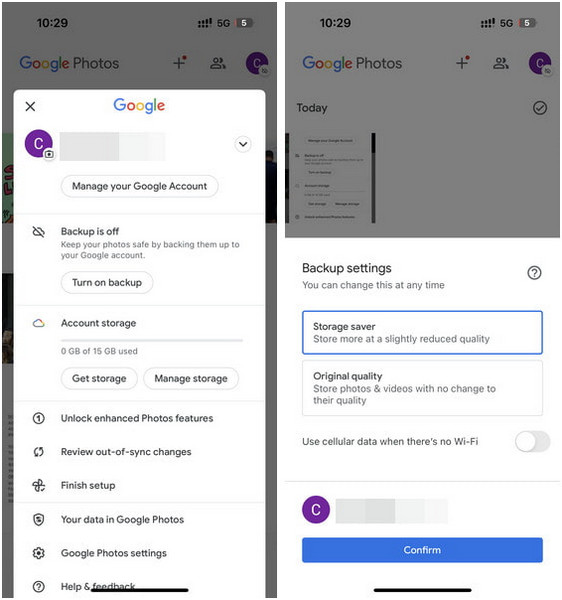
Cependant, vous ne pouvez utiliser Google Photos que pour synchroniser des photos et des vidéos sur plusieurs appareils. Ainsi, si vous souhaitez transférer et synchroniser d'autres types de données, vous trouverez un outil ultime dans la partie suivante.
Partie 3. Solution unique pour transférer des photos après l'arrêt de My Photo Stream
Si vous ne souhaitez pas vous abonner à des forfaits iCloud+ ou télécharger Google Photos sur tous les appareils, vous pouvez utiliser Apeaksoft iPhone Transfer pour transférer et synchroniser vos photos et autres données entre iDevices et ordinateurs. En plus de transférer des données iOS entre différents appareils, vous pouvez gérer vos données, convertir des photos HEIC en JPEG ou PNG, créer des sonneries, etc.

4,000,000+ Téléchargements
Transférez et synchronisez les photos de l'iPhone vers un autre appareil Apple, notamment iPad, iPod touch et Mac.
Facilement synchroniser l'iPhone, l'iPad avec l'ordinateur ou iTunes sans perte de données.
Ajoutez/supprimez/exportez/prévisualisez efficacement vos données iOS.
Sauvegardez ou restaurez vos contacts, créez des sonneries personnalisées et convertir des photos HEIC en JPG/PNG, etc.
Prise en charge des derniers appareils iOS et du dernier iOS/iPadOS 18.
Comment transférer des photos avec cette alternative à My Photo
Étape 1 Téléchargez et installez l'outil iPhone Transfer sur votre Mac ou PC Windows à l'aide des boutons de téléchargement ci-dessus. Ensuite, branchez votre iPhone à votre ordinateur via un câble USB. Si vous souhaitez synchroniser vos photos sur votre ordinateur ou iTunes, vous pouvez sélectionner directement Exporter vers PC or Exporter vers iTunes option dans la barre de navigation supérieure.
Étape 2 Si vous souhaitez synchroniser des photos sur plusieurs appareils iOS, connectez également l'autre appareil iOS avec un autre câble USB à votre ordinateur.
Étape 3 Cliquez Galerie dans le panneau de gauche. Prévisualisez les photos que vous souhaitez transférer et cochez-les toutes. Cliquez sur le bouton Exporter vers option dans la barre de navigation supérieure.

Conclusion
Qu'est-ce que mon flux de photos? Vous devriez maintenant avoir découvert la réponse par vous-même. De plus, vous disposez de plusieurs options pour gérer l'arrêt de My Photo Stream : envisagez d'utiliser iCloud, Google Photos ou Apeaksoft iPhone Transfer comme alternatives. Choisissez celui qui correspond le mieux à vos besoins et préférences en fonction de leurs caractéristiques respectives.




